Съдържание
Можете ли да направите GIF в Adobe Illustrator?
Истината е, не можете да направите GIF в Adobe Illustrator сами . Да, първоначалните стъпки могат да бъдат извършени в Adobe Illustrator. Това означава, че можете да подготвите артбордовете за анимирания GIF в Adobe Illustrator, но ще трябва да експортирате артбордовете в програма за създаване на GIF или да използвате Photoshop, за да направите действителния GIF.
В този урок ще научите как да създавате анимирани GIF файлове в Adobe Illustrator и Photoshop. Ще разделя урока на две части.
Част 1 ще ви запознае със стъпките, които трябва да се извършат в Adobe Illustrator, а част 2 ще ви покаже как да превърнете артбордовете в анимирани GIF файлове във Photoshop. Ако не сте потребител на Photoshop, не се притеснявайте, ще ви покажа и как да направите GIF с помощта на онлайн GIF производители.
Забележка: екранните снимки в този урок са взети от версиите Adobe Illustrator CC 2022 за Mac и Photoshop CC 2022 за Mac. версиите за Windows или други версии могат да изглеждат различно.
Част 1: Създаване на GIF в Adobe Illustrator
Ако Adobe Illustrator не анимира, защо го използваме за създаване на GIF? Отговорът е прост: защото трябва да създадете векторите за GIF в Adobe Illustrator, а ключът е различните кадри/действия да бъдат разделени в различни артбордове.
Колкото и объркващо да звучи, ще го разберете, тъй като тук ви показвам пример с подробни стъпки.
Стъпка 1: Създайте нов файл в Adobe Illustrator и задайте размер на дъската 400 x 400px (това е само мое предложение, не се колебайте да зададете друг размер, който ви харесва).
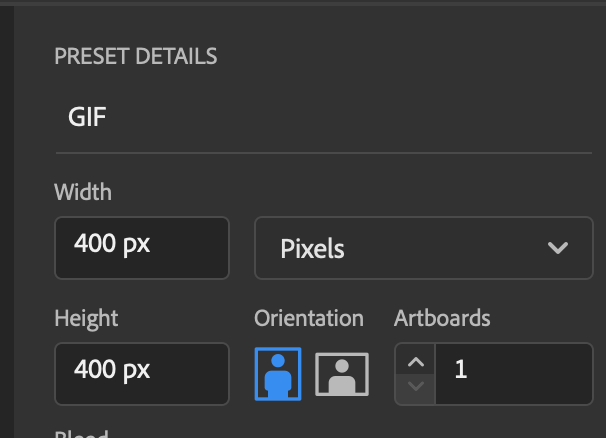
Тъй като това ще бъде GIF, не препоръчвам голям файл и е най-добре дъската да е квадратна.
Стъпка 2: Създайте икона или илюстрация, която искате да анимирате. Например ще направя GIF с дъжд, така че ще създам форма на облак и няколко дъждовни капки.
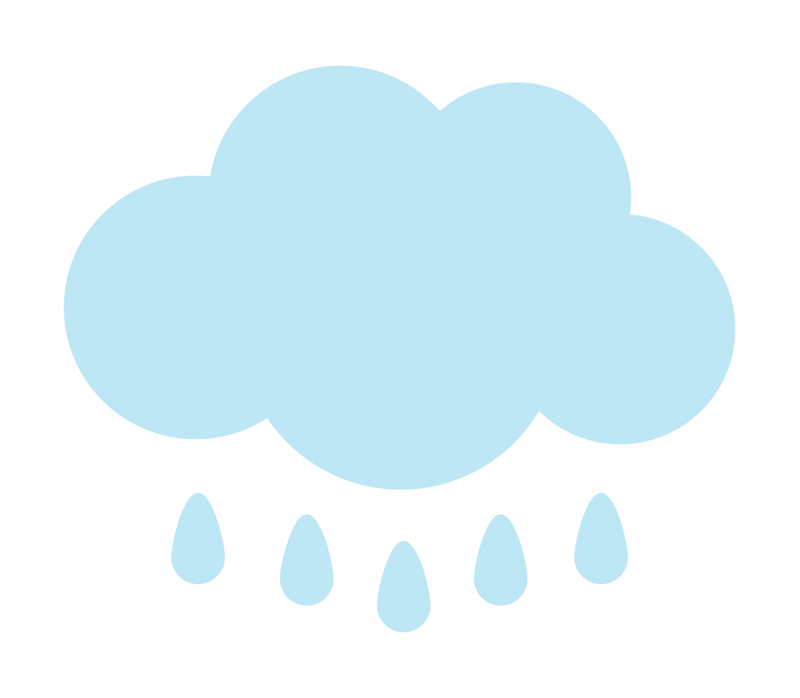
Сега всички форми се намират на едно и също табло, така че следващата стъпка е да ги разделим на различни табла, за да създадем кадрите на анимацията.
Стъпка 3: Създайте нови табла. Тези табла ще бъдат кадрите по-късно във Photoshop, така че броят на таблата зависи от броя на кадрите/действията, които искате да има GIF.
Например, добавих пет допълнителни табла, така че сега имам общо шест табла.
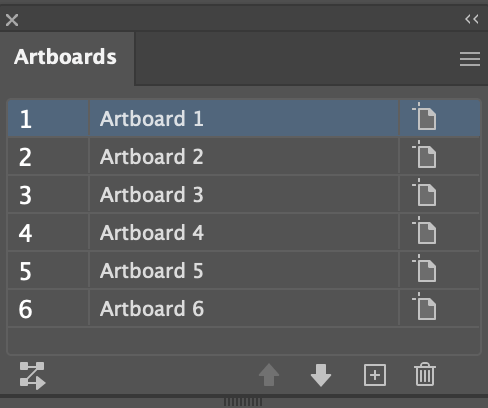
Не се притеснявайте, ако не сте сигурни в момента, винаги можете да добавите или изтриете табла по-късно.
Стъпка 4: Копирайте и поставете формите в новите табла. Ако редактирате една и съща форма, можете да копирате формата във всички табла и да направите редакциите във всяко табло.
Забележка: е много важно да поставите формите на мястото им в новите табла, когато правите GIF. Клавишната комбинация за поставяне на копиран обект на същото място е Команда + F ( Ctrl + F за потребителите на Windows).
Елементите на таблата трябва да следват последователността, в която ще се покаже GIF.
Например формата на облака ще бъде показвана в GIF през цялото време, затова копирайте формата на облака във всички нови табла. Можете също така да добавяте елементи в новото табло един по един. От вас зависи.

Вземете решение коя част ще се покаже след това и организирайте таблата, като следвате последователността на кадъра, който ще се покаже в GIF.
В моя случай искам първо да се покаже средната капка дъжд, затова ще я сложа заедно с формата на облака на табло 2. След това на следващите кадри (табла) ще добавям една по една дъждовните капки отстрани.

След като подготвих всички табла, реших да премахна дъждовните капки от първото табло, така че сега таблата ми изглеждат така и са готови за работа.
Стъпка 5: Дайте имена на артбордовете и ги подредете в последователност, която съответства на начина, по който искате да изглеждат в GIF-а. Ще ги наименувам от кадър 1 до кадър 6, за да ги идентифицирам по-лесно по-късно във Photoshop.
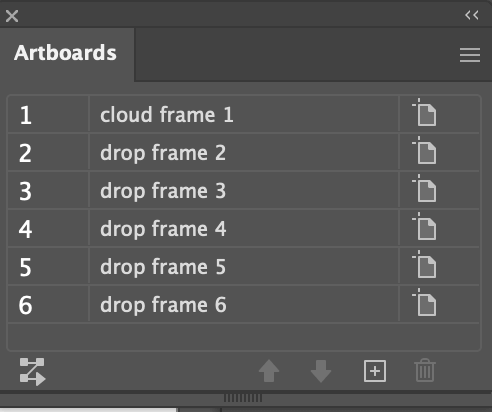
Стъпка 6: Експортирайте таблата. Отидете в горното меню Файл > Експорт > Експорт за екрани и изберете Експортиране на артбордове .
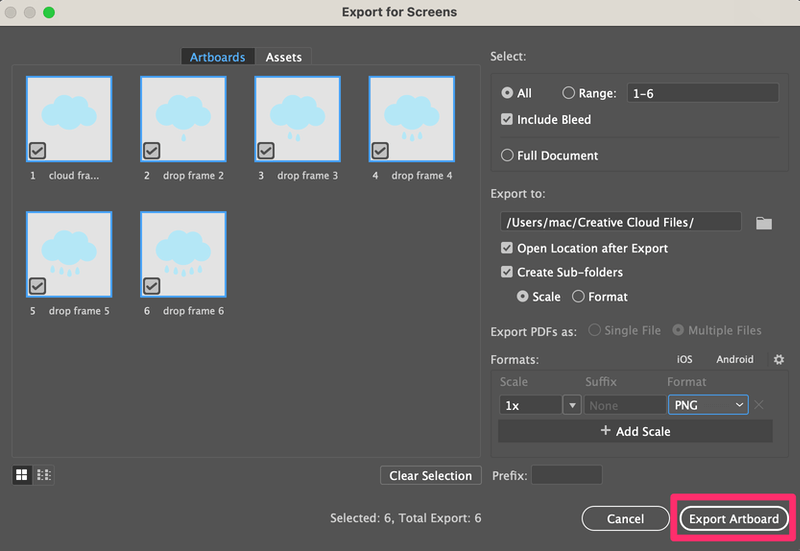
Трябва да видите таблата си, записани като отделни изображения с имена.

Завършихте работата в Adobe Illustrator, нека да продължим процеса на анимация във Photoshop.
Част 2: Създаване на GIF във Photoshop
След като сте подготвили всички кадри, създаването на анимиран GIF във Photoshop отнема само няколко минути.
Стъпка 1: Създайте нов документ във Photoshop със същия размер като файла в Adobe Illustrator от част 1. В моя случай той ще бъде 400 x 400px.
Стъпка 2: Плъзнете изображенията, които сте експортирали от Adobe Illustrator, във Photoshop и те ще се покажат като слоеве.

Стъпка 3: Отидете в горното меню Прозорец > Времева линия или можете директно да промените работното пространство на Движение .

В долната част на прозореца на Photoshop трябва да видите работно пространство Timeline.
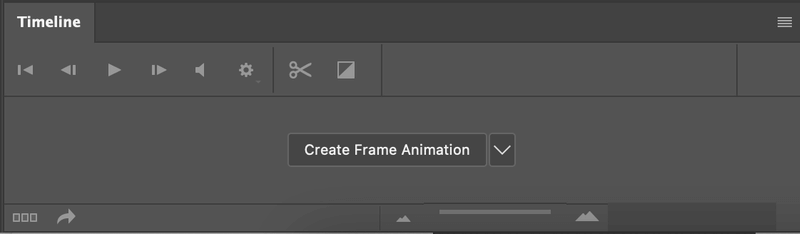
Стъпка 4: Кликнете върху Създаване на кадрова анимация в работното пространство на Timeline и ще видите горния слой, който се показва в работното пространство на Timeline.
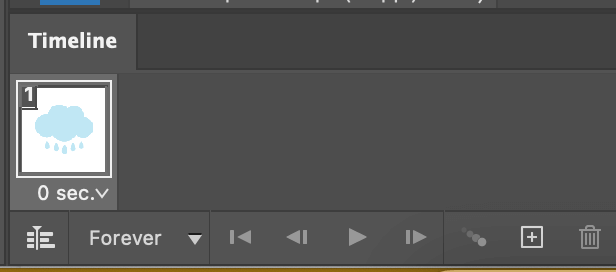
Стъпка 5: Щракнете върху горния десен ъгъл на прозореца Timeline, за да отворите сгъваемото меню и изберете Създаване на рамки от слоеве .

След това всички слоеве ще се покажат като рамки.
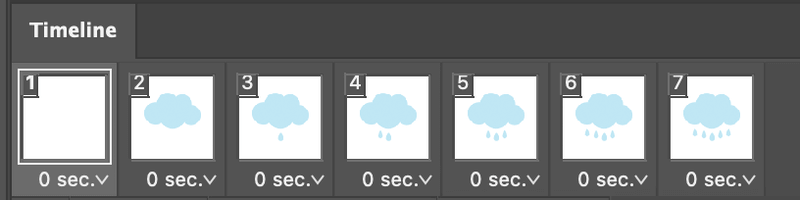
Както можете да видите, първият кадър е празен, защото по-късно е фонът. Можете да изтриете първия кадър, като изберете кадъра и щракнете върху Изтриване на избрани кадри в прозореца Timeline.
Стъпка 6: Щракнете върху стрелката надолу под всеки кадър, за да промените съответно скоростта на всеки кадър. Например, промених скоростта на всички кадри на 0,2 сек.

Можете да щракнете върху бутона за възпроизвеждане, за да видите как изглежда GIF-а. След като сте доволни от резултата, последната стъпка е да го експортирате като GIF.
Стъпка 7: Отидете в горното меню Файл > Експорт > Запазване за уеб (наследство) .
От менюто с настройки най-важното е да изберете GIF като тип на файла и изберете Завинаги като Опции за отрязване. Променяте съответно и други настройки.
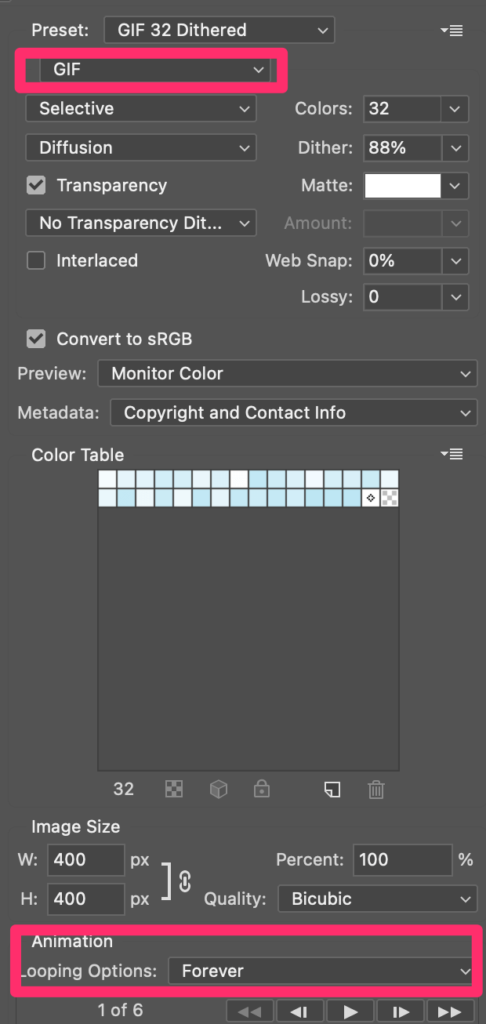
Кликнете върху Запазете и поздравления! Току-що направихте анимиран GIF.
Как да направим GIF без Photoshop
Не сте запознати с Photoshop? Със сигурност можете да създадете GIF и без Photoshop. Има толкова много онлайн инструменти, които ви позволяват да създадете GIF безплатно.
Например EZGIF е популярна програма за създаване на GIF файлове и е лесна за използване. Трябва само да качите изображенията си, да изберете скорост на възпроизвеждане и програмата автоматично ще направи GIF за вас.
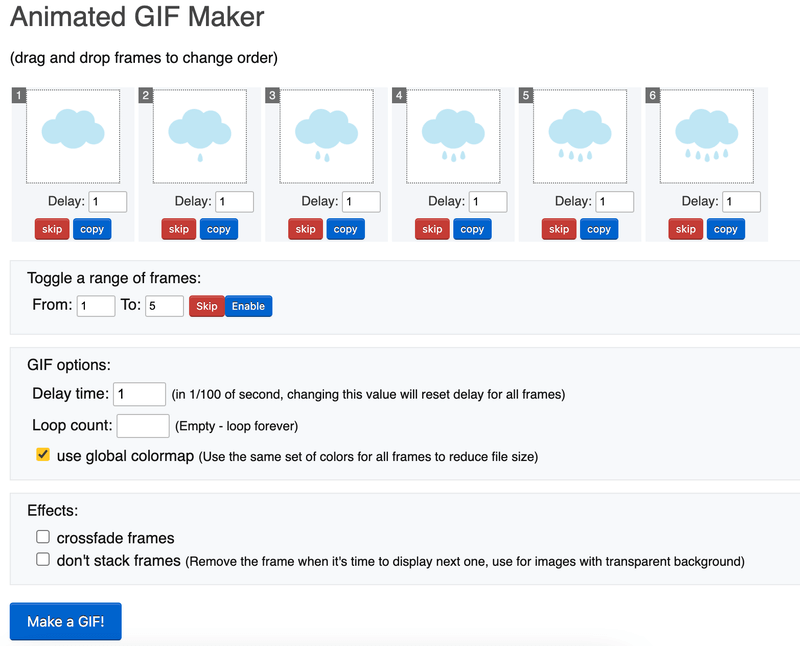
Заключение
В Adobe Illustrator се създават елементите на анимацията, а във Photoshop - анимираният GIF.
По-лесен вариант е да използвате онлайн програма за създаване на GIF-и. Предимството е, че ще ви спести много време, особено ако не сте запознати с Photoshop-а. Аз обаче предпочитам гъвкавостта на Photoshop-а, защото имам по-голям контрол върху кадрите.

